中望cad2015破解版是一款CAD制图软件,为用户提供一个功能齐全的CAD制图设计灌进,兼容主流的CAD格式,词软件已经进行完全破解,可以完全免费使用软件中的全部功能。
软件介绍
中望cad2015是中望CAD经典的一个版本,这个版本的界面十分的简洁清爽,软件界面中间是CAD图纸,用户可以对图纸进行编辑修改,在两边分布着一些功能按钮,用户可以点击使用这些功能。中望CAD2015支持任何CAD平台,都可打开和显示中望CAD建筑版的图纸,无需插件支持。
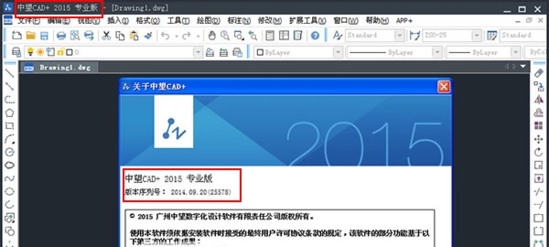
中望cad2015还采用了独特的自定义剖面,另外提供绘图工具,可以对剖面进行上色和绘图,让制作出来的图更加的清晰明了。在软件中用户还能进行图形资源的管理,各类资源更是一目了然,可以为设计人员提供各种任务解决方案。
软件功能
1、灵活顺畅,源于自主技术
基于自主研发CAD平台核心技术,独创内存管理机制,内存占用低,运行稳定顺畅;全面支持VBA/LISP/ZRX/ZDS/.NET接口,二次开发和移植扩展灵活高效。
2、全面兼容,设计交流无阻碍
兼容DWG、DXF等图形格式,准确读取和保存数据内容。同时,设计师使用方法无需改变,即刻上手操作。
3、熟悉的界面,清晰美观
简约、清晰、扁平化设计风格界面,
支持Ribbon和经典两种界面,适用于新老用户。
4、跨系统,跨终端,满足更多需求
支持Windows、Mac、Linux系统,配合中望CAD派客云图实现跨平台设计办公,满足个性化需求。
5、多语言环境,交流无障碍
全面支持Unicode,各种语言以及特殊字符准确显示,
杜绝由于多语言环境导致文件不兼容、文字无法显示、显示乱码等情况的发生,确保图纸交流顺畅。
6、夹点编辑功能, 简化设计工作
多段线和填充增加新夹点功能,进行图形修改时可以有更多夹点选择,操作简单实用。
7、栅格显示优化,设计辅助更直观
栅格显示修改为暗格状,随视图范围自动缩放,
栅格捕捉时坐标感更强,绘图界面更直观。
8、稳定的撤销和重做功能
列表显示每一步命令的历史状态点,通过选取可以直接跳转到绘图的历史状态;同时,撤销和重做功能是无限制的,在图纸关闭前的任何一个操作都有记录,可随时调用。
9、支持OLE对象,办公软件互兼容
支持OLE对象插入,如office软件的内容复制后可直接粘贴到中望CAD的图形中,中望CAD的图形也可以直接粘贴到office,只要双击OLE对象,就可启动对象对应的应用程序进行修改。
10、文件比较,新旧图纸一目了然
多次修改的图纸难以找到具体修改点,利用文件比较功能可以将两张图纸不同之处标识出来,方便快速了解图纸状态。
11、快速准确的出图
在一张图形文件中可以设置多种打印方式,包括绘图仪、纸张大小、打印区域、打印样式(支持CTB和STB)等;直接用软件自备的虚拟打印驱动将图形文件输出为JPG、PNG、PDF等图形文件。
12、图形搜索定位
能够以文字、关键字、图形类型、图形特征等建立过滤条件进行搜索,并可从搜索结果中进行二次搜索,最后定位到图形对象并亮显。
13、渲染功能,丰富展现设计成果
三维对象显示,除提供线框、消隐、着色等,
还新增渲染功能,能够为对象赋予材质和灯光,输出逼真的效果图,设计成果随时掌控。
14、批量出图,一步到位
自动根据图层、图块或图框外围大小识别范围进行批量打印,
文件内多图幅一次输出,使用方法简单易懂,简化用户批量出图的繁琐工作。
15、条形码,二维码工具
根据文字内容,快速生成条形码或二维码,方便图纸信息化管理,减少人工输入资料带来的巨大工作量,并避免错误,降低成本。
16、更多创新快捷功能,智享设计
手势精灵:利用鼠标移动直接调用CAD相关命令,简单快捷。
智能语音:当需要对图纸进行修改或备注时,可将语音存储在DWG文档中,操作简便,图纸交互表达更清晰;还可通过CAD 派客云图实现协同设计,尽显移动办公优势。
软件特色
1、支持DWG2000-2013图纸的打开,查看与保存
2、支持本地文件、云端文件(目前仅支持Dropbox)与邮件附件
3、支持通过数据线从PC导入本地图纸,具备完善的离线使用功能(打开、重命名、另存为、删除等)
4、云端图纸支持自动同步和云端文件操作(打开、重命名、另存为、删除等),具备完善的在线使用功能
5、支持云端图纸的自动缓存,并在离线模式下可用
6、支持通过邮件共享图纸
快捷键命令
控制键
CTRL+A AI_SELALL 全部选择
CTRL+C或CO/CP COPYCLIP或COpy 复制
CTRL+D或F6 COORDINATE 坐标
CTRL+E或F5 ISOPLANE 选择不同的等轴测平面
CTRL+H或SET SETvar 系统变量
组合键
CTRL+SHIFT+A或G Group 切换组
CTRL+SHIFT+C copybase 使用基点将对象复制到
CTRL+ENTER 要保存修改并退出多行文字编辑器
功能键
F1 HELP 帮助
F2 PMTHIST 文本窗口
F3或CTRL+F OSNAP 对象捕捉
F5或IS
F7或GI GrId 栅格
F8 ORTHO 正交
F9 SNAP 捕捉
首字母
A Arc 圆弧
B Block 创建块
C Circle 圆
D Ddim 标注样式管理器
E Erase 删除
F Fillet 圆角
L Line 直线
怎么输入文字
1、打开中望CAD2015,打开软件后点击左侧的【A】,在弹出的选项选择单行文字或者多行文字,也可以自行选择。
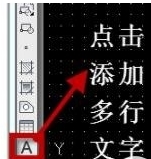
2、选择完成后,需要指定文字起点(直接输入要添加文字的地方的坐标,或在图形上点击选择输入文字的地方),指定文字高度(也就是文字的大小,这个根据你的图形大小而定文字大小),指定文字旋转角度(这里是文字的角度,若不知道就直接默认为0,最后旋转文字到合适角度即可)。

3、修改完成后,可以输入您需要输入的文字了,输入完成后,在屏幕上空白处点击一下之后再按ESC键

4、或可以选择多行文字,输入您需要的文字,输入完成后,在中望CAD2015中,还可以修改字体样式,大小等,可以自行修改。
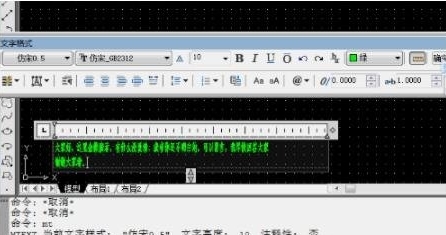
怎么转换pdf格式
1、打开在本站下载好的中望CAD2015软件,打开软件后,导入您要图纸,点击顶部的【打印】,如图所示:
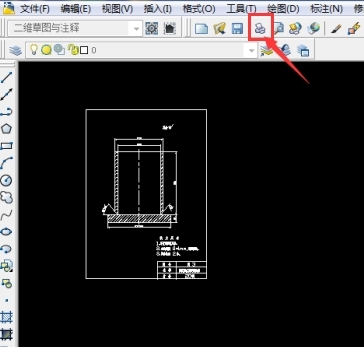
2,在打开的打印窗口中,在打印机名称处选择能打印PDF的打印机,您需要根据您电脑上的打印机选择,其他的的选项您可以自行设置。
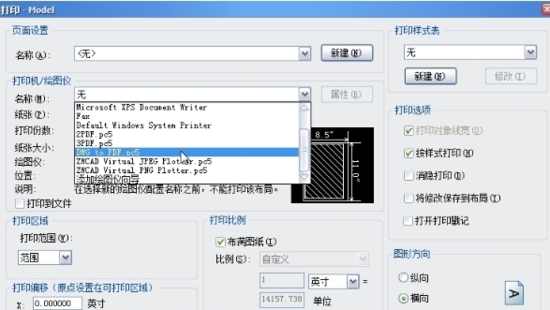
3、在打开的保存窗口中,输入文件名,点击【保存】就可以了。
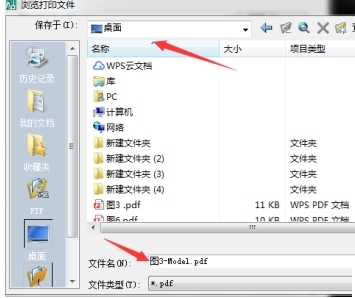
怎么画粗线
技术制图国家标准对机械图样中的线型有规定。据绘图的需要,我们经常要画一些粗实线,用cad画粗实线有许多方式,下面分享一个快捷绘制粗实线的方法。
-在cad上方菜单里找到线宽控制,确定需要调整的粗实线的宽度
-在cad下方快捷工具里开启【显示线宽】,图标变亮就表明开启 -这时候用鼠标左键单击左侧的画直线命令,在界面上画出实线
-按下enter确定,此时画出的线条就是粗实线了
怎么画多边形
1、打开安装好的中望cad215软件,点击左侧工具栏中的“正多边形”功能。
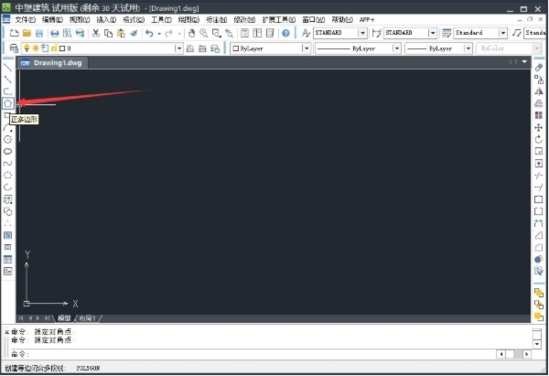
2、之后选择是否要画多个正多边形和多边形的线宽,之后输入多边形边的数目。

3、之后在界面中指定一个多边形的中点,或者按“E”指定一条边。
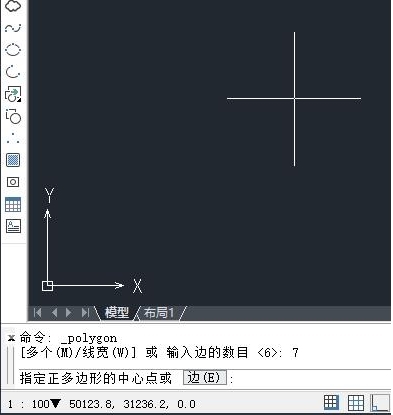
4、之后按提示选择是内接于圆还是外切于圆,外切于圆的多边形面积较大。选好后,通过鼠标再次单击的方式来指定外切或内接圆的半径。
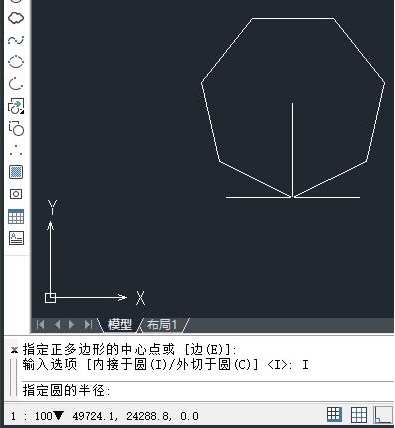
5、这样一个正多边形就做好了,快来试试吧。
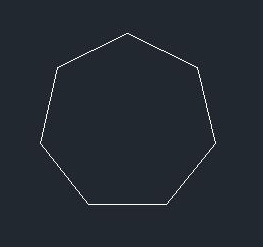
更新日志
1.优化部分代码
2.优化作图运行速率
精品推荐
-

UleadGIFAnimator破解版
详情 -

捷速ocr文字识别软件破解版
详情 -

Topaz Mask ai中文汉化版
详情 -

vray4.1 for sketchup渲染器
详情 -

World Creator
详情 -

PureRef(绘画素材管理软件)
详情 -

coreldraw X4
详情 -

光影魔术手
详情 -

光影魔术手经典版本
详情 -

Picture Control Utility 2
详情 -

CADWorx2020
详情 -

MeshLab(3d网格模型处理软件)
详情 -

万彩动画大师2020vip激活码生成器
详情 -

快手必扬特效平台
详情 -

visionmaster视觉软件
详情 -

easycanvas pc端
详情
-
7 Zeplin
装机必备软件







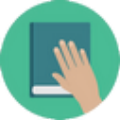

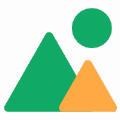





































网友评论